- Η χρήση του WebGL είναι κάτι που πρέπει να μάθουν οι δημιουργοί περιεχομένου, ειδικά εάν ειδικεύονται στην επιχείρηση πολυμέσων.
- Ο παρακάτω οδηγός θα σας δείξει τι πρέπει να κάνετε όταν το πρόγραμμα περιήγησής σας δεν είναι συμβατό με το WebGL.
- Για να μάθετε περισσότερα σχετικά με τα προγράμματα περιήγησης, επισκεφτείτε τη σελίδα μας αποκλειστικό κέντρο περιήγησης.
- Οι δημιουργοί περιεχομένου μπορεί επίσης να αρέσουν τα άρθρα στο δικό μας Γραφικό σχέδιο σελίδα επίσης.
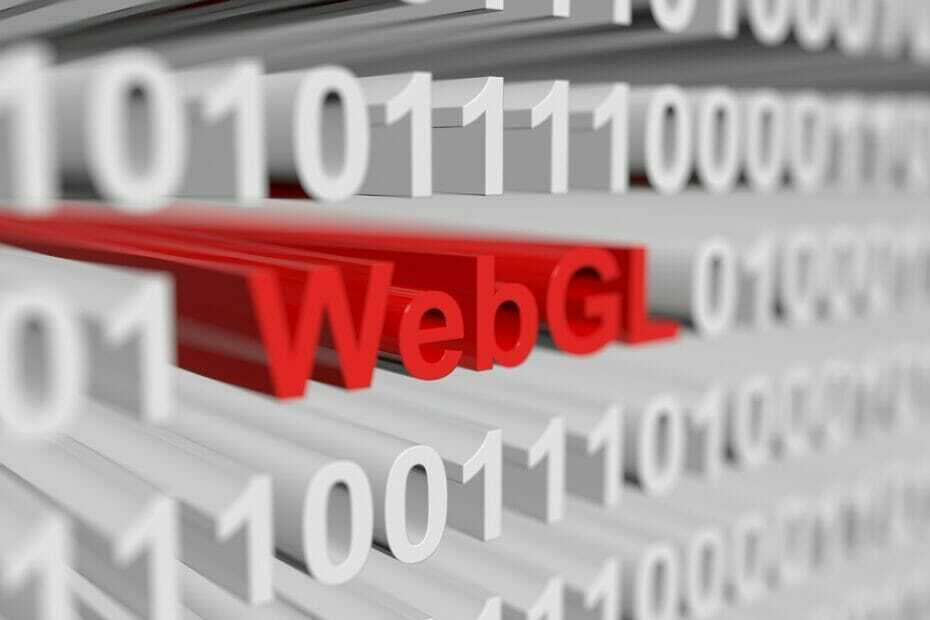
- Εύκολη μετεγκατάσταση: χρησιμοποιήστε τον βοηθό Opera για τη μεταφορά δεδομένων εξόδου, όπως σελιδοδείκτες, κωδικούς πρόσβασης κ.λπ.
- Βελτιστοποιήστε τη χρήση πόρων: η μνήμη RAM σας χρησιμοποιείται πιο αποτελεσματικά από ό, τι σε άλλα προγράμματα περιήγησης
- Ενισχυμένο απόρρητο: δωρεάν και απεριόριστο VPN ενσωματωμένο
- Χωρίς διαφημίσεις: το ενσωματωμένο Ad Blocker επιταχύνει τη φόρτωση των σελίδων και προστατεύει από την εξόρυξη δεδομένων
- Φιλικό για παιχνίδια: Το Opera GX είναι το πρώτο και καλύτερο πρόγραμμα περιήγησης για παιχνίδια
- Κατεβάστε το Opera
Αν δείτε το μήνυμα Το πρόγραμμα περιήγησής σας δεν είναι συμβατό με το σφάλμα SketchUp, να είστε σίγουροι ότι δεν είστε ο μόνος που το αντιμετωπίζετε.
Το μήνυμα σφάλματος εμφανίζεται κάθε φορά που προσπαθείτε να ανοίξετε το SketchUp μέσα σε ένα πρόγραμμα περιήγησης που δεν υποστηρίζεται OpenGL ES 2.0.
Εδώ είναι τι είπε ένας χρήστης σχετικά με αυτό το ζήτημα στα φόρουμ της κοινότητας SketchUp:
Το περασμένο Σάββατο χρησιμοποιούσα το SketchUp Free χωρίς προβλήματα. Χθες άρχισα να λαμβάνω σφάλματα που δεν είναι συμβατά με το πρόγραμμα περιήγησης. Χρησιμοποιώ τον Internet Explorer 11 με Windows 10 Pro. Έχω εκκαθαρίσει το ιστορικό και την προσωρινή μνήμη, αλλά συνεχίζω να έχω το πρόβλημα. Έχει κάποιος άλλος αυτό το πρόβλημα και υπάρχει λύση για αυτό;
Αυτό το σφάλμα φαίνεται να εμφανίζεται σε διαφορετικά προγράμματα περιήγησης και διαμορφώσεις συστήματος.
Η επανειλημμένη εμφάνιση αυτού του μηνύματος σφάλματος μπορεί να γίνει εξαιρετικά απογοητευτική. Για αυτόν τον λόγο, στο σημερινό άρθρο, θα εξερευνήσουμε τις καλύτερες επιδιορθώσεις για αυτό το ζήτημα. Διαβάστε παρακάτω για να μάθετε περισσότερα.
Πώς να διορθώσετε τα σφάλματα του προγράμματος περιήγησης SketchUp
1. Κάντε λήψη και χρησιμοποιήστε άλλο πρόγραμμα περιήγησης που υποστηρίζει OpenGL ES 2.0
Επειδή το SketchUp απαιτεί εξαρτάται από το WebAssembly, δεν θα μπορούν όλα τα προγράμματα περιήγησης να εκτελέσουν αυτήν την εφαρμογή.
Ωστόσο, ένα πρόγραμμα περιήγησης που δεν έχει προβλήματα με αυτό το εργαλείο είναι ΛΥΡΙΚΗ ΣΚΗΝΗ, αν και πρέπει να γνωρίζετε ότι δεν το υποστηρίζουν ούτε εκδόσεις παλαιότερες από την έκδοση 42.
Ωστόσο, αυτό αξίζει να το γνωρίζετε μόνο εάν σκοπεύετε να κάνετε λήψη μιας παλαιότερης έκδοσης επίτηδες.
Ο σύνδεσμος που παρέχεται παρακάτω θα σας δώσει την πιο πρόσφατη έκδοση του Opera και μόλις εγκατασταθεί, θα ενημερώνεται από μόνος του όποτε είναι διαθέσιμη μια σύνδεση στο Διαδίκτυο.
Δημιουργώ διαδραστικά μουσικά βίντεο, παιχνίδια, οπτικοποίηση δεδομένων, τέχνη, περιβάλλοντα τρισδιάστατου σχεδιασμού, τρισδιάστατη μοντελοποίηση χώρου, 3D μοντελοποίηση αντικειμένων και πολλά άλλα με το WebGL σε αυτό το εκπληκτικά ελαφρύ, γρήγορο και προσαρμόσιμο πρόγραμμα περιήγησης τώρα.

ΛΥΡΙΚΗ ΣΚΗΝΗ
Ένα εξαιρετικό πρόγραμμα περιήγησης ιστού που προσφέρει πολλά χρήσιμα εργαλεία, συμπεριλαμβανομένης της δυνατότητας αποθήκευσης και εκτύπωσης των ιστοσελίδων σας.
2. Χρησιμοποιήστε ένα λογισμικό καθαρισμού cookie για να διαγράψετε όλη την προσωρινή μνήμη και τα cookie
Ένας άλλος τρόπος για να διορθώσετε το πρόβλημα SketchUp στο πρόγραμμα περιήγησής σας συνεπάγεται την αφαίρεση της προσωρινής μνήμης και όλων των cookie που είναι αποθηκευμένα στη μνήμη του προγράμματος περιήγησής σας.
Μπορείτε να βρείτε πολλά εργαλεία τρίτων που μπορούν να καταργήσουν τα δεδομένα του προγράμματος περιήγησής σας και να επιλύσουν ενδεχομένως αυτό το μήνυμα σφάλματος.
Συνιστούμε CCleanerνα είναι το πιο συμβατό εύχρηστο εργαλείο που μπορεί να αναζητήσει στον υπολογιστή σας cookie και να τα διαγράψει όλα με τη μία, ώστε να μην χρειάζεται να το κάνετε ξεχωριστά για κάθε πρόγραμμα περιήγησης.
Επιπλέον, μπορείτε να ενεργοποιήσετε μια λειτουργία αυτόματου καθαρισμού του προγράμματος περιήγησης για να καθαρίζει αυτόματα τα αρχεία του προγράμματος περιήγησης όταν Έξυπνος καθαρισμός ανιχνεύει ότι ένα από τα προγράμματα περιήγησής σας είναι κλειστό, αυτό το αναδυόμενο παράθυρο ανοίγει για να καθαρίσει τα cookies.
Αυτή η ειδοποίηση εμφανίζεται αφού το CCleaner έχει καθαρίσει ένα πρόγραμμα περιήγησης ιστού και δείχνει την ποσότητα χώρου που έχετε εξοικονομήσει στον υπολογιστή σας. Αυτό γίνεται χρήσιμο κάθε φορά που δεν έχετε τον χρόνο ή την ενέργεια να διαγράψετε με μη αυτόματο τρόπο τα cookie και την προσωρινή μνήμη που είναι αποθηκευμένα από το SketchUp στον υπολογιστή και στο πρόγραμμα περιήγησής σας.
Ως εκ τούτου, για να διαγράψετε πληροφορίες προγράμματος περιήγησης, όπως τα cookies και να βελτιώσετε την απόδοση του συστήματος, πρέπει να χρησιμοποιήσετε το καλύτερα εργαλεία καθαρισμού cookie για υπολογιστές με Windows.
Στο σημερινό άρθρο επιδιόρθωσης εξερευνήσαμε μερικές από τις πιο συνηθισμένες μεθόδους αντιμετώπισης του προγράμματος περιήγησής σας που δεν είναι συμβατό με το μήνυμα σφάλματος SketchUp.
Ελπίζουμε ότι οι μέθοδοι που παρουσιάζονται σε αυτήν τη λίστα σας βοήθησαν να επιστρέψετε στη χρήση του SketchUp χωρίς να αντιμετωπίσετε σφάλματα.
Μη διστάσετε να μας ενημερώσετε εάν αυτός ο οδηγός σας βοήθησε να λύσετε το πρόβλημά σας. Μπορείτε να το κάνετε χρησιμοποιώντας απλώς την ενότητα σχολίων που βρίσκεται παρακάτω.
 Έχετε ακόμα προβλήματα;Διορθώστε τα με αυτό το εργαλείο:
Έχετε ακόμα προβλήματα;Διορθώστε τα με αυτό το εργαλείο:
- Κατεβάστε αυτό το εργαλείο επισκευής υπολογιστή Αξιολογήθηκε Εξαιρετική στο TrustPilot.com (η λήψη ξεκινά από αυτή τη σελίδα).
- Κάντε κλικ Εναρξη σάρωσης για να βρείτε ζητήματα των Windows που θα μπορούσαν να προκαλούν προβλήματα στον υπολογιστή.
- Κάντε κλικ Φτιάξ'τα όλα για να διορθώσετε προβλήματα με τις κατοχυρωμένες τεχνολογίες (Αποκλειστική Έκπτωση για τους αναγνώστες μας).
Το Restoro έχει ληφθεί από 0 αναγνώστες αυτόν τον μήνα.



